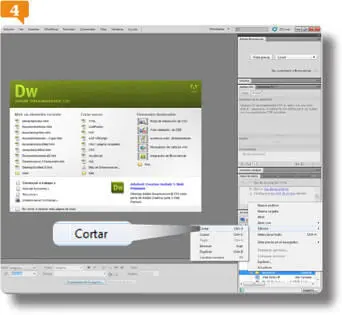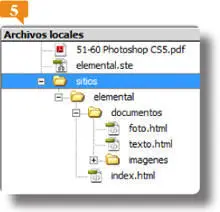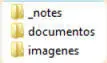IMPORTANTE
Resulta conveniente exportar los sitios con regularidad, de modo que siempre se disponga de una copia de seguridad por si ocurre algún problema, evitando de este modo la pérdida accidental de información.
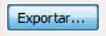
DREAMWEAVER GUARDA LAS CONFIGURACIONES establecidas para los sitios creados en una de las carpetas que el sistema destina a almacenar los datos de cada usuario. Pero cada vez resulta más habitual trasladar la información para realizar el trabajo en equipo o por necesidad. Dreamweaver permite exportar la configuración de cada uno de los sitios en archivos de extensión .ste que almacenan únicamente la configuración del sitio, nunca los archivos que lo componen. Del mismo modo, la eliminación de uno de los sitios definidos sólo conlleva la supresión de su configuración.
1.Pulse el botón de flecha del cuadro Mostrardel panel Archi-vosy seleccione la opción Escritorio.
2.Tras definir su configuración, creamos la estructura básica del sitio: la página principal y dos carpetas que contienen documentos e imágenes. Haga clic en el enlace Administrar sitiosdel panel Archivos. 
3.Dreamweaver permite almacenar la configuración establecida para definir un sitio, de forma que pueda ser utilizada con posterioridad en el equipo original o en otros. Seleccione el sitio elementaly pulse el botón Exportar. 
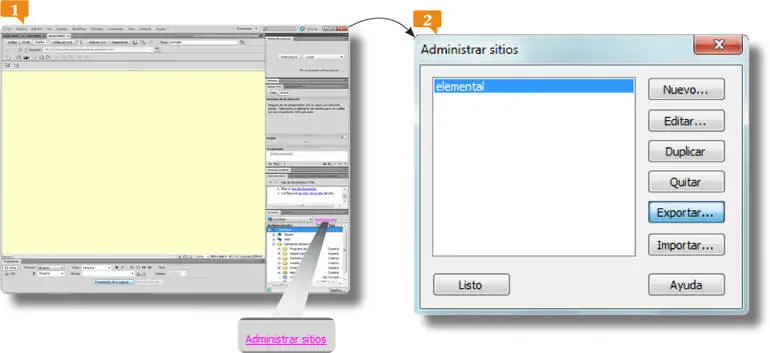
La exportación e importación de sitios web se lleva a cabo desde el cuadro de diálogo Administrar sitios.
Los archivos de definición de sitios presentan la extensión .ste. Al exportar un sitio, el programa conserva su nombre original que puede ser sustituido por otro.
4.En el cuadro Exportar sitiosólo debemos seleccionar el directorio en el que deseamos almacenar el archivo de definición del sitio. Pulse el botón Escritoriodel panel de accesos directos y haga clic en el botón Guardar.
5.Una vez exportada la configuración, eliminaremos el sitio elemental. Pulse el botón Quitardel cuadro Administrar sitios.
6.La configuración del sitio no podrá ser recuperada si se elimina. Haga clic en el botón Sí  para eliminarlo definitivamente y pulse el botón Listodel cuadro Administrar sitios.
para eliminarlo definitivamente y pulse el botón Listodel cuadro Administrar sitios.

7.Para acabar, cambiaremos de ubicación la carpeta que contiene la estructura de nuestro sitio. Primero abra el menú Archivoy seleccione el comando Cerrar todos. Pulse sí en los dos cuadros que aparecen para guardar los cambios realizados.
8.Haga clic con el botón derecho del ratón sobre la carpeta elementalen el panel Archivos, pulse sobre el comando Edicióny elija la opción Cortardel menú contextual. 
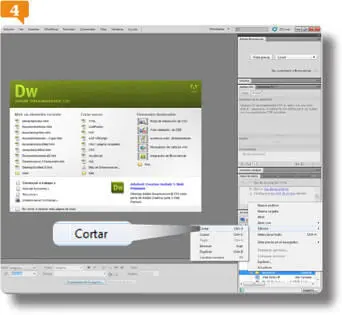
Al eliminar un sitiosólo eliminamos la configuración que lo define, conservándose toda la estructura de carpetas y archivos que lo componían.
Debe tener precaución al utilizar el comando Cortar, ya que una segunda aplicación del mismo borra del Portapapeles la información del primer elemento cortado. Además puede conllevar la pérdida del elemento original, en función de la versión de su sistema operativo.
9.Situaremos esta carpeta dentro de una nueva carpeta que crearemos en el Escritorio. Pulse con el botón derecho del ratón en el icono de la carpeta Elementos de escritorioy, en el menú contextual, seleccione el comando Nueva carpeta.
10.En esta carpeta almacenaremos los diferentes sitios creados en estos ejercicios. Escriba la palabra sitiosy pulse Retorno.
11.Haga clic con el botón derecho del ratón sobre la carpeta sitios, pulse de nuevo sobre el menú Edicióny elija la opción Pegar. Puede comprobar que el contenido de la carpeta elemental ha sido trasladado correctamente. 
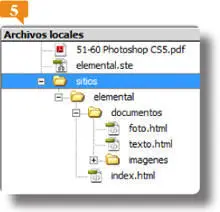
Pulse el signo + situado a la izquierda del sitio pegado para comprobar que sus carpetas se han pegado con él.
IMPORTANTE
Las Design notes, aunque están asociadas a un documento, se guardan como archivos independientes en la carpeta _notes, generada automáticamente por el programa dentro del sitio. En el panel Archivos no se muestra esta carpeta puesto que su contenido no es utilizado para la visualización de las páginas en el navegador, sino que sólo se trata de notas de interés para los desarrolladores.
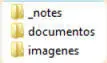
LOS ARCHIVOS DE DEFINICIÓN pueden ser importados desde Dreamweaver para recuperar la información de configuración, en el equipo del desarrollador o en cualquier otro. Para facilitar la importación, los documentos contenidos en el sitio definido en el archivo .ste deben estar estructurados como los del equipo de origen en el que se realiza la importación. Si la carpeta raíz del sitio no se encuentra en el mismo directorio en el que se encontraba cuando se creó el archivo de definición, se debe indicar la carpeta raíz y la carpeta de imágenes (en caso de querer utilizar este recurso).
1.En este ejercicio importaremos la configuración guardada. En el panel Archivos, haga clic en el enlace Administrar sitiosy, en ese cuadro, pulse el botón Importar.
2.En el cuadro Importar sitio,haga doble clic en el icono del archivo de definición del sitio elemental. 
Читать дальше
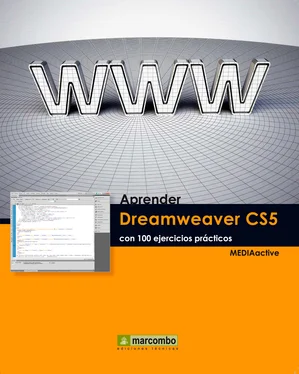
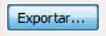


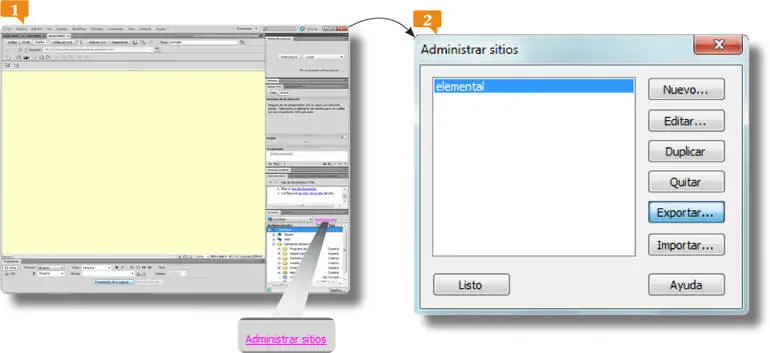
 para eliminarlo definitivamente y pulse el botón Listodel cuadro Administrar sitios.
para eliminarlo definitivamente y pulse el botón Listodel cuadro Administrar sitios.